जब आपके पास सोशल मीडिया पर कहने के लिए बहुत कुछ हो (इस मामले में, मास्टोडन), आपकी पोस्ट पहले की तरह दिखाई नहीं देंगी। नए वाले पुराने की जगह लेंगे। लेकिन यदि उनमें से कोई एक पुरानी पोस्ट अभी भी आपके लिए महत्वपूर्ण है, तो आप उसे खो जाने से रोक सकते हैं। यदि आप मास्टोडन के लिए नए हैं, तो आपको यह जानकर खुशी होगी कि प्रक्रिया आसान है। आप उन पोस्ट को उस समय के लिए अनपिन करने के चरण भी देखेंगे जब आपको लगता है कि पोस्ट अब आवश्यक नहीं है।
मास्टोडन में पोस्ट को कैसे पिन करें
आपके पास एक पोस्ट है जो (अभी के लिए) आप हमेशा देखने में सक्षम होना चाहते हैं, इसलिए आप इसे अपनी प्रोफ़ाइल पर रखना चाहते हैं। आप दो प्रकार के पदों में से चुन सकते हैं। कुछ निजी पोस्ट हैं जिन्हें केवल आपके अनुयायी ही देख सकते हैं, और फिर कुछ सार्वजनिक पोस्ट हैं। यदि कोई आपका अनुयायी नहीं है, तो वे आपकी निजी पोस्ट तभी देख सकते हैं जब वे आपका अनुसरण करना शुरू करते हैं। यदि आप मास्टोडन से बहुत अधिक परिचित नहीं हैं, तो सुनिश्चित करें कि आप वेब संस्करण का उपयोग करते हुए चरणों का पालन करें क्योंकि आपको एंड्रॉइड ऐप में पिनिंग विकल्प नहीं मिलेगा।
आप उस पोस्ट को पिन नहीं कर सकते जिसे आपने प्रकाशित नहीं किया है। यदि आप इसे पहले ही प्रकाशित कर चुके हैं, तो अपने उपयोगकर्ता नाम पर क्लिक करें। आपको एक नए पृष्ठ पर ले जाया जाएगा जहां आपको उस पोस्ट तक पहुंचने तक नीचे स्क्रॉल करना होगा जिसे आप पिन करना चाहते हैं। पिन के दाईं ओर तीन बिंदुओं पर क्लिक करें।
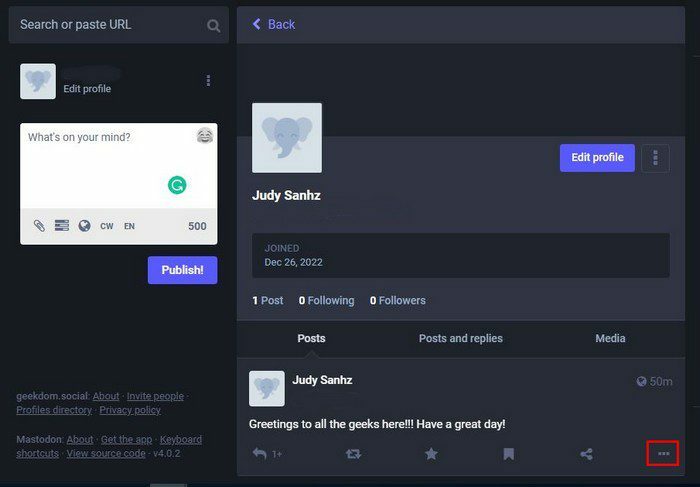
जब आप डॉट्स पर क्लिक करेंगे तो आपको विकल्पों की एक श्रृंखला दिखाई देगी। सूची से पिन टू प्रोफाइल विकल्प पर क्लिक करना सुनिश्चित करें।
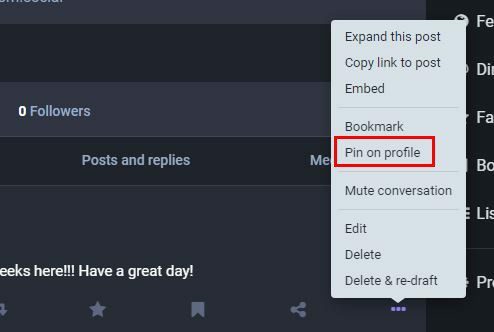
जब किसी विशिष्ट पोस्ट को पिन करने की बात आती है तो बस इतना ही। किसी अन्य पोस्ट को पिन करने के लिए आपको प्रक्रिया को दोहराना होगा। अपनी नई पिन की गई पोस्ट देखने के लिए पेज को रीफ्रेश करना न भूलें। उस समय के लिए, जब आप अपनी पोस्ट से अलग होने के लिए तैयार हों, तो आप हमेशा उन्हें अनपिन कर सकते हैं ताकि आप नई पोस्ट के लिए जगह बना सकें।
मास्टोडन में पोस्ट को अनपिन कैसे करें
मास्टाडॉन में एक पोस्ट को अनपिन करना उतना ही आसान है जितना इसे पिन करना। एक बार जब आप उस पोस्ट पर निर्णय ले लेते हैं जिसे आप अनपिन करना चाहते हैं, तो दाईं ओर दिखाई देने वाले तीन बिंदुओं पर क्लिक करें। अनपिन विकल्प पर क्लिक करें, और बस इतना ही है।
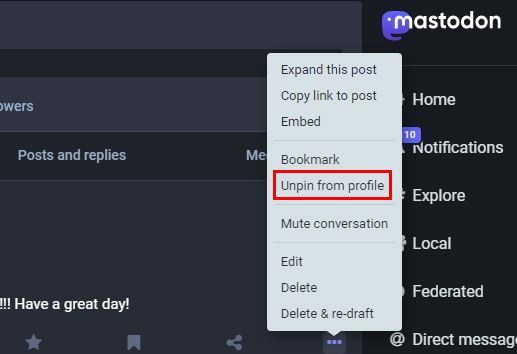
इसके लिए यही सब कुछ है। अपनी पोस्ट को पिन करके आप हमेशा सबसे महत्वपूर्ण पोस्ट को पास रख सकते हैं। यदि आपको कभी भी लगता है कि अब आपको पोस्ट की आवश्यकता नहीं है और आप इसे अपनी प्रोफ़ाइल से हटाना चाहते हैं, तो आप किसी भी समय ऐसा कर सकते हैं। आप अपनी प्रोफ़ाइल में विभिन्न पोस्ट पिन कर सकते हैं।
अग्रिम पठन
पिनिंग चीजों की बात करते हुए, अगर आपको कभी देखने की ज़रूरत है तो हमने आपको कवर कर लिया है आप इस पीसी को टास्कबार पर कैसे पिन कर सकते हैं आपके विंडोज 11 कंप्यूटर पर। आप यह भी देख सकते हैं कि जूम मीटिंग के दौरान आप किसी को कैसे पिन या स्पॉटलाइट कर सकते हैं। फिर समस्या यह है कि विंडोज उपयोगकर्ता तब सामने आते हैं जब उनका कंप्यूटर उन्हें एक संदेश दिखाता है कि उनका पिन अब उपलब्ध नहीं है. पढ़ने का आनंद लो!
निष्कर्ष
मेटाडॉन पर किसी पोस्ट को पिन करने का हमेशा एक कारण होगा। अच्छी खबर यह है कि आप विभिन्न पदों को पिन कर सकते हैं, और जब आपको उनकी आवश्यकता नहीं रह जाती है, तो आप हमेशा उन्हें अनपिन कर सकते हैं जब आपको उनकी आवश्यकता नहीं होती है। पोस्ट के दाईं ओर उन तीन डॉट्स के बारे में याद रखें क्योंकि वहां आपको पोस्ट को पिन और पिन करने के विकल्प मिलेंगे। आपको क्या लगता है कि आप कितने पोस्ट पिन करने जा रहे हैं? नीचे दी गई टिप्पणियों में अपने विचार साझा करें, और लेख को सोशल मीडिया पर दूसरों के साथ साझा करना न भूलें।